
As jy teëgekom hieronder beskryf die situasie, die eenvoudige manier om probleme op, wat werk in die meeste gevalle. Ek daarop dat na 'n skoon installasie, Windows 10 installeer outomaties die videokaart bestuurder (in elk geval, vir baie NVIDIA GeForce), en amptelike is egter ver van die laasgenoemde. Daarom, selfs as u geen probleme met bestuurders na die installasie het nie, kan dit sin maak om die prosedure hieronder te beskryf en die nuutste beskikbare videokaartbestuurders te installeer. Sien ook: Hoe om uit te vind watter videokaart op 'n rekenaar of skootrekenaar in Windows 10, 8 en Windows 7.
Voordat jy begin, Ek beveel die aflaai van bestuurders vir jou videokaart model van die amptelike webwerf nvidia.ru in die afdeling Drives - aflaai bestuurders. Stoor die installeerder op jou rekenaar, dit sal later nodig wees.
Verwydering van beskikbare bestuurders
Die eerste stap in die geval van mislukkings by die installering van die NVIDIA GeForce videokaart drywers - verwyder alle beskikbare bestuurders en programme en moenie Windows 10 nie gee om hulle te laai en installeer van hul bronne.
Jy kan probeer om die beskikbare bestuurders met die hand te verwyder, deur die control panel - programme en komponente (verwydering in die lys van geïnstalleerde programme alles wat verband hou met NVIDIA). Herbegin dan die rekenaar.
Daar is 'n meer betroubare manier wat alle beskikbare videokaartbestuurders van die rekenaar - vertoningbestuurder Uninstaller (DDU), wat 'n gratis nut vir hierdie doeleindes, skoonmaak. U kan die program aflaai van die amptelike webwerf www.gur3d.com (dit is 'n self-onttrekkende argief, benodig nie installasie nie). Lees meer: Hoe om videokaartbestuurders te verwyder.
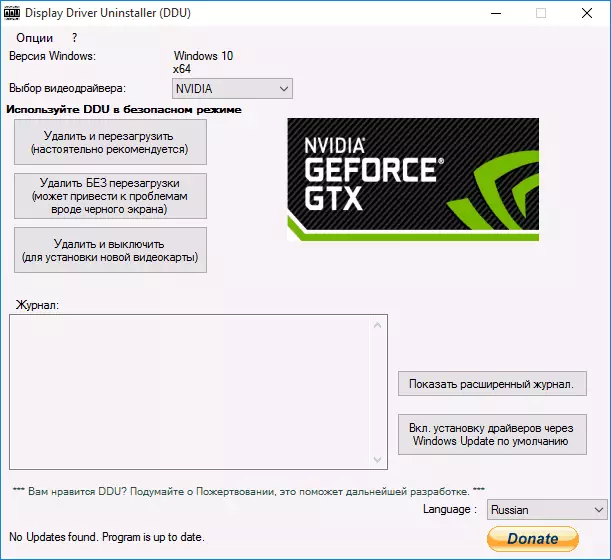
Na die bekendstelling van die DDU (dit word aanbeveel om in die veilige af te voer, kyk hoe om na die veilige af van Windows 10 te gaan), kies eenvoudig die NVIDIA-video-bestuurder en klik dan op "Verwyder en herlaai". Alle NVIDIA GeForce-bestuurders en verwante programme sal van die rekenaar verwyder word.
Installeer NVIDIA Geforce Video Card Drivers in Windows 10
Volgende stappe is voor die hand liggend - ná om weer te begin van die rekenaar (beter, met 'n gestremde internet konneksie), hardloop die voorheen afgelaai lêer na die bestuurders om die rekenaar te installeer: Hierdie keer is die NVIDIA installasie mislukking moet nie gebeur nie.
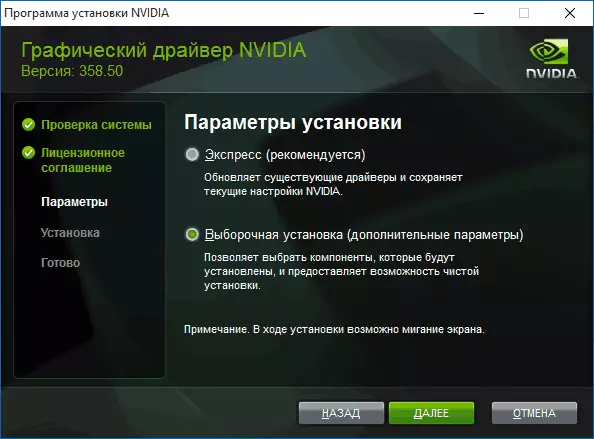
Wanneer jy die installasie te voltooi, sal jy 'n ander Windows 10 weer te begin, waarna die stelsel in die stelsel sal geïnstalleer moet die jongste amptelike videokaart drywers met 'n outomatiese update (indien, natuurlik, is jy nie afgeskakel in die instellings) en alle verwante sagteware soos GeForce Experience.
AANDAG: As, na die installering van die bestuurder, jou skerm het swart geword en niks word vertoon - wag 5-10 minute, druk die Windows + R sleutels en blindelings tik (in Engels uitleg) afsluit / r druk Enter, en na 10. sekondes (of na klank) - weereens Enter. Wag 'n bietjie, sal die rekenaar moet herlaai en alles sal waarskynlik verdien. As die herlaai het nie gebeur nie, draai af van die rekenaar of laptop met geweld, hou die krag knoppie vir 'n paar sekondes. Na re-insluiting, moet alles werk. Bykomende inligting oor die probleem in die artikel Swart skerm Windows 10.
